**性能优化面试
**
问:看你之前有过性能优化这方面的经验,能讲讲你是怎么做性能优化的吗?
面试官如果这么问他一般是想了解你对性能优化这个知识点宏观的了解,可以展开把你所知道的性能问题、辅助工具、优化方案一一讲解。
我一般喜欢从我知道的工具入手开始讲:
1.Android Lint 工具:
Android Lint Tool 是Android Sutido种集成的一个Android代码提示工具,它可以给你布局、代码提供非常强大的帮助,硬编码会提示以级别警告。
例如:
常见的使用handler造成内存泄漏、内部类、单例、数据库、广播使用完没有反注册等常见内存泄漏代 码 都可以使用Lint工具扫描出
布局文件中多层冗余布局嵌套、
未使用到资源
直接在TextView中写要显示的文字、字体大小使用dp而不是sp为单位,就会在编辑器右边看到提示。
2.Layout Inspector
Android 布局分析工具,可查看View树结构,分析是否存在存在冗余嵌套,布局复杂、布局层级过深等,解决布局产生的性能问题。
这个工具可以很直观的看到当前页面的布局构成,假如一个布局的父节点是LinearLayout,子页面跟布局还是一个LinearLayout,这种情况就很可能存在嵌套过深。Android提供了merge,一般与include,优化布局,可减少布局嵌套。
说完这个可顺势延伸到include标签和ViewStub的使用,都是有效优化布局的方案。
3.开发者选项之GPU过度绘制
当我们来绘制一个界面时,会有一个windows,然后是建立Activity,在Activity里可以建立多个view,或view group,view也可以嵌套view。这些组件从上到下分布,上面的组件是可以被用户看见的,而在下面的组件是不可见的,但是我们依然要花很多时间去绘制那些不可见的组件,因为在某些时候,它也可能会显示出来。
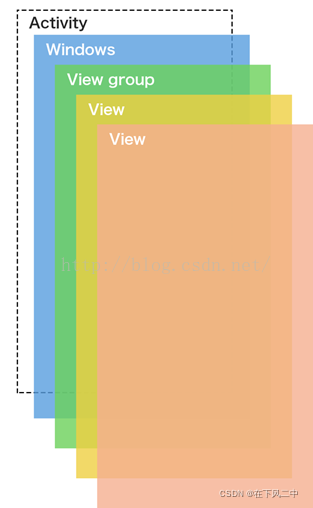
检测过度绘制
如何查看是否过度绘制:
设置-开发者选项-调试GPU过度绘制-显示过度绘制区域(过度渲染等,不同机器可能不同)
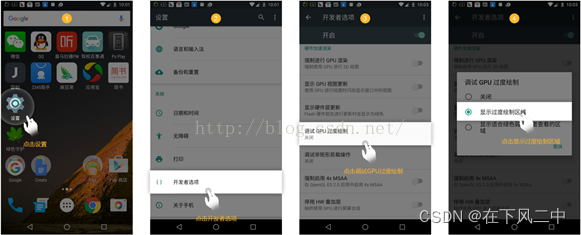
然后就可以看看你的应用是否存在过度绘制的情况了。
那么如何判断界面是否存在过度绘制呢?
开启后,点击我们的应用,可以看到各种颜色的区域,其中:
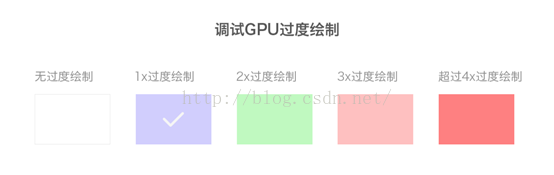
最理想的是蓝色,一个像素只绘制一次,合格的页面绘制是白色、蓝色为主,绿色以上区域不能超过整个的三分之一,颜色越浅越好。
那么从设计的角度来看你的应用是否GPU绘制过度,看一下以下几个界面:
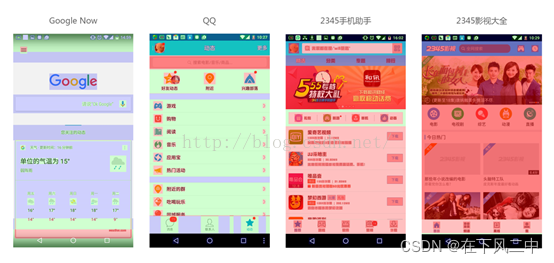
总结原因:
1.太多重叠的背景
重叠着的背景有时候是有必要的,有时候是没必要的。这要视你的项目具体情况而定。
(可将应用默认背景置为null,在每个具体的布局中设置背景,可减少一层嵌套)
2.太多叠加的View
或者本来这个UI布局就很复杂或者你是为了追求一个炫丽的视觉效果,这都有可能使得很多view叠加在一起。这个情况非常普遍,下面的建议中会谈谈怎么减少这种情况带来的影响。
(在自定义view中,只计算和绘制可以被用户看到的部分,具体见Canvas 的clipRect方法的使用)
3.复杂的Layout层级
复杂的层级关系,这个在布局中也很常见,下面也会说这种情况怎么做可以尽可能的减少过度绘制。
建议:
1.太多重叠的背景
这个问题其实最容易解决,建议前期在设计时尽量保持整体背景统一,另外开发可以检查你在布局和代码中设置的背景,有些背景是被隐藏在底下的,它永远不可能显示出来,这种没必要的背景一定要移除,因为它很可能会严重影响到app的性能。
2.太多重叠的view
第一个建议是:使用ViewStub来加载一些不常用的布局,它是一个轻量级且默认不可见的视图,可以动态的加载一个布局,只有你用到这个重叠着的view的时候才加载,推迟加载的时间。第二个建议是:如果使用了类似viewpager+Fragment这样的组合或者有多个Fragment在一个界面上,需要控制Fragment的显示和隐藏,尽量使用动态地Inflation view,它的性能要比SetVisiblity好。
3.复杂的Layout层级
这里的建议比较多一些,首先推荐用Android提供的布局工具.Layout Inspector来检查和优化布局。第一个建议是:如果嵌套的线性布局加深了布局层次,可以使用相对布局来取代。第二个建议是:用标签来合并布局,这可以减少布局层次。第三个建议是:用标签来重用布局,抽取通用的布局可以让布局的逻辑更清晰明了。
4.LeakCanary的使用
5.Android profilder工具(使用方法自行百度)
6.Systrace 工具的使用(同上)
以上